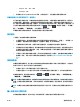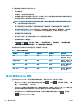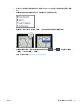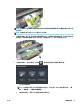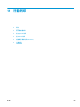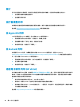HP DesignJet T2500 Multifunction Printer Series-User Manual
●
尺寸可讓您以兩種不同方式調整大小:調整至原稿尺寸的百分比,或符合特定的紙張尺寸。
預設值為 100%(原稿尺寸)。
●
影印品質可以讓您將列印品質設定為「最佳」、「一般」或「快速」。
●
影印色彩可以讓您選擇彩色或灰階列印。
●
捲筒紙可讓您指定要在捲筒紙 1 或捲筒紙 2 上列印,也可以選擇「節省紙張」,印表機會選
擇適合圖件的最窄捲筒紙。
●
可讓您將 輸出的工作 傳送列印工作至堆疊器或擴充板籃。
●
內容類型可讓您將線條繪圖、相片影像或混合影像的掃描最佳化。
●
原稿類型可讓您指定列印有原稿影像的紙張類型。若要將掃描品質最佳化,請確認這個設定
是正確的。
附註:如果您以這種方式變更設定,變更的設定會套用至目前的工作,但不會永久儲存。您可以
從主功能表變更預設設定:按 ,再按 ,然後選擇「影印喜好設定」。
5. 當您對影印設定覺得滿意時,按螢幕任何一處,即可返回上一頁,然後按「開始」。
6. 如果裝入兩種捲筒紙,您可以選擇在其中一個捲筒紙上列印,也可以讓印表機自動選擇。
附註:如果能夠節省紙張,印表機會自動將影像旋轉 90°。
7.
掃描完成之後,按 將掃描的紙張退出掃描器;準備好撿紙。
8. 已掃描影像在進行列印時,您可以執行一些其他操作:您不需要等待列印結束。
9. 列印之後,您可以選擇進行另一項影印,或移至工作佇列。如果您沒有回到主畫面,立即進行另
一項影印,就會再度使用前一項影印所用的暫存設定。
附註:
根據預設,如果原稿在掃描器中歪斜(未筆直裝入),掃描器會嘗試自動校正歪斜情形。若要
關閉這項自動校正,請按 ,再按 ,然後選擇「掃描喜好設定」>「歪斜校正」>「關閉」。
88
第 10 章 影印 ZHTW